

Merhabalar arkadaşlar bugün sizlere FreeDos gelen bir bilgisayara nasıl Windows yüklenir onu anlatacağım. Başta FreeDos nedir ve neden tercih edilir onu özetleyelim, daha sonrasında adım adım Windows kurulumunu yaparız.

FreeDos Nedir?
FreeDos bir açık kaynak kodlu, DOS tabanlı bir işletim sistemidir. Bilgisayar satış platformlarında işletim sisteminde yazan FreeDos, o bilgisayarın bir işletim sistemine sahip olmadığını anlatmayı sağlayan terimdir. FreeDos bilgisayarların neden tercih edildiği konusuna gelirsek, FreeDos olan bilgisayarlar hazır işletim sistemi kurulu olanlara göre daha ucuz olmasıdır. Bir Windows işletim sisteminin orijinal keyi 1-2k olmuşken almak bir hayli güç istiyor..
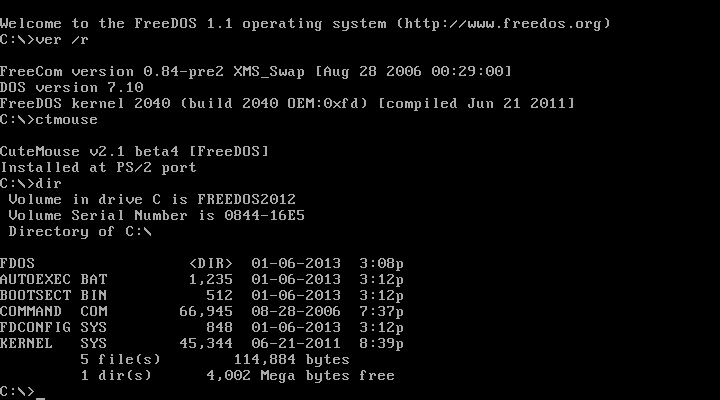

USB'mizi hazırlayalım
Başta 8 ya da 16 gblik bir flash bulalım ve eski bilgisayarımıza takalım. Bir kez full biçimlendirdikten sonra bir kez de hızlı biçimlendirelim. Daha sonrasında Microsoft'un sitesine giderek Windows 10 Media Creation Tool'u indirelim. İndirdiğimiz Win10 yükleme tool'unu çalıştıralım, kendini ayarladıktan sonra lisans şartlarını kabul etmenizi isteyecektir. Kabul et'e tıklayıp devam edelim. Ne yapmak istiyorsunuz sorusuna "Başka bir bilgisayar için yükleme medyası(USB flash sürücü, DVD veya ISO dosyası) oluştur seçeneğini seçip ileri diyelim. Dil ve mimari seçimlerini yaptıktan sonra bir kez daha ileri tuşuna tıklayalım. Kullanılacak medyayı seçin kısmında "USB flash sürücü" seçeneğini işaretleyip ileri diyelim. Flash sürücüsünü seçtikten sonra son kez ileri diyelim. İndirmeleri ve kurulumu flash'a yazdırmak için bir süre bekletecektir. Süre bittikten sonra kurulum kendini temizleyecektir, kapat deyip bitirelim. USB'miz hazır hale gelmiştir. Şimdi ise FreeDos bilgisayarımıza Windows 10'u kuralım.

FreeDos Bilgisayara Windows 10 Kurmak
Bilgisayarımızı açmadan önce USB belleğimizi takalım, taktıktan sonra bilgisayar güç tuşuna tıklayalım ve Boot Device kısmı olan f12 tuşuna tıklayalım (bu tuş markalar arasında farklılık gösterebilir, internette araştırarak bulabilirsiniz). Gelen menüde bizi bir kaç seçenek karşılayacaktır buradan USB HDD'yi seçelim. Bir kaç saniye siyah ekranda kaldıktan sonra sizleri Windows 10 kurulum menüsüne atacaktır. İleri diyip şimdi yükle'ye basalım. Kurulum başlıyor yazısı ile size Windows'un keyini soracaktır (ürün anahtarı) varsa girin ve ileriyi tıklayın yoksa ürün anahtarım yok seçeneğine tıklayıp devam edin. Size Windows türlerinden hangisini yüklemek istediğinizi soracaktır (10 home, 10 home single language, 10 education, 10 pro) dilediğinizi seçip devam et tuşuna tıklayın. Windows'un lisanslarını kabul etmenizi isteyen bir menü gelecek, tikleyip ileri tuşuna basalım. Yaptığımız bu işlemden sonra size 2 seçenek sunacaktır: 1- Şimdi yükselt 2-Yalnızca Windows'u yükle, 2. seçeneği seçelim. Size Windows'un nereye kurmayı istediğinizi soracaktır, varsa SSD'nize yoksa HDD'nizi seçelim (SSD'ye kurmamızdaki amaç ise Windows'un kendini HDD'ye göre daha hızlı yüklemesi olacaktır). HDD veya SSD'nizin içerisinde doluluk varsa biçimlendirip ileri tuşuna tıklayabilirsiniz. Windows yükleniyor ekranıyla bir süre beklemek zorunda kalacaksınız, Windows'unuz hazır hale gelecektir. Daha sonrasında bilgisayarı kendinize göre ayarlayabilirsiniz.
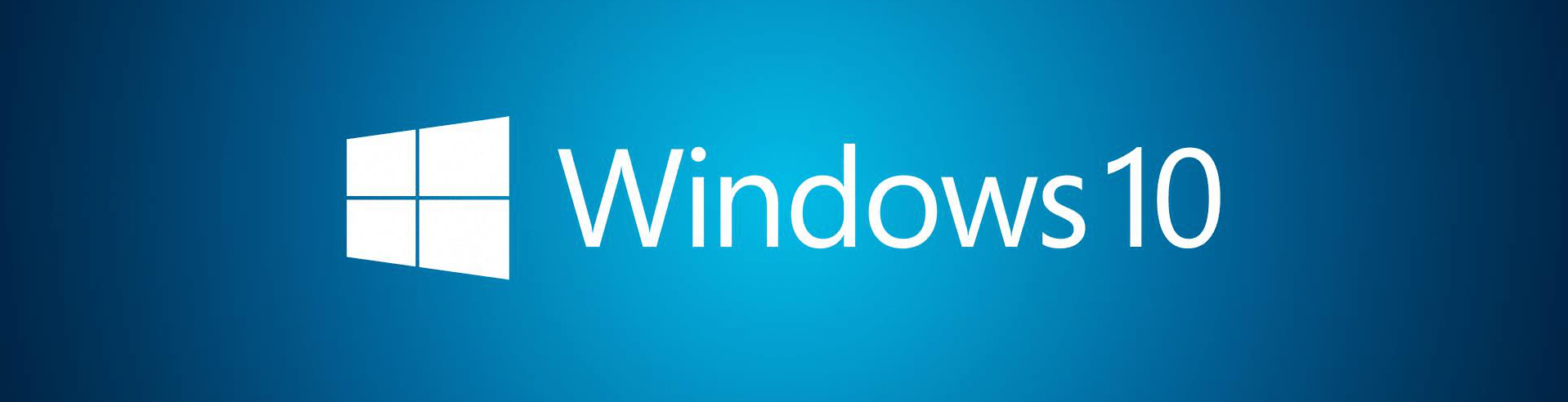





Windows 11 Kurmak
Yine Microsoft'un sitesine giderek Windows 11'in dilerseniz yükleme yardımcısı metoduyla dilerseniz ISO indirerek kurabilirsiniz. Bu sefer ISO dosyasını ve Rufus adlı programı indirelim. USB'mizi takalım ve Rufus'u çalıştıralım. Aygıt kısmından doğru olan USB'yi seçtiğinize emin olun daha sonrasında ise SEÇ kısmından indirdiğimiz ISO dosyasını seçelim ve başlat tuşuna tıklayalım. Bilgisayarımız kapalı haldeyken USB'yi takalım ve açalım.Yine f12 tuşuna spamlayalım ve Boot Device kısmından USB'mizi seçelim ve enterleyelim. Siyah ekrandan sonra yine Windows yükleme ekranı ile karşı karşıya geleceksiniz ve yukarıdaki okuduğunuz adımların aynısını yaparak Windows 11'i kurabilirsiniz. Yine bu kurulum tarzıyla Win10'u da kurabilirsiniz.




Format Mantığı
Formatcıların mantığına değinirsek, hazır Windows kurulumu yüklü flashlarıyla bu işlemleri yapmaktadırlar, ayrıca kendilerince bulduğu driver yükleme programlarıyla driverlerinizi eksik yüklemektedirler. Eksik işe para vereceğinize kendiniz bu adımlarla formatlayabilirsiniz. Tıpkı Win10 ya da 11 kurar gibi aynı adımlara gelerek SSD - HDD menüsüne ulaştığınızda dilerseniz tüm dosyalarınızı silerek 0 bir kurulum, dilerseniz ayırdığınız dosyalarınızı koruyarak sadece win10'u - 11'i tekrar kurarsınız.
Bugünkü konumuzun sonuna geldik, vakit ayırıp okuduğunuz için teşekkür eder iyi forumlar dilerim


Not: Hatalarım ve eksiklerim olabilir, düzeltilmesi gereken bir yer olursa yazabilirsiniz.






